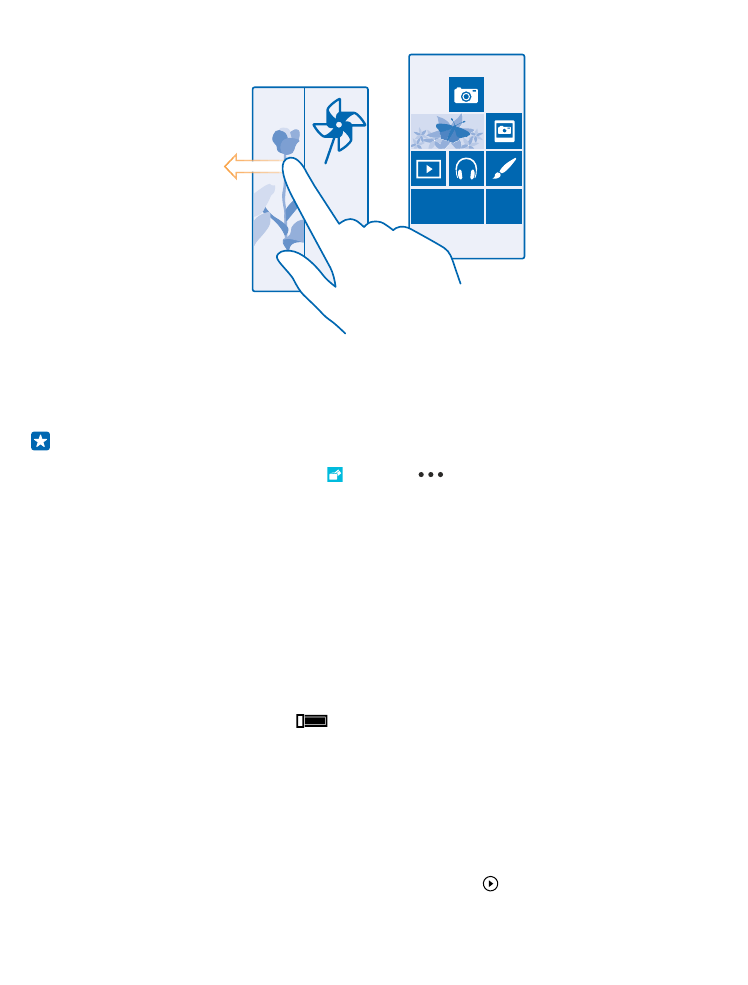
Personalizowanie dźwięków telefonu
Chcesz zmienić dźwięki powiadomień w telefonie, np. o połączeniu przychodzącym, wiadomościach
itd.? A może chcesz dodać do kolekcji własną kompozycję lub ulubiony utwór?
1. Na ekranie startowym przesuń palcem od góry do dołu i dotknij WSZYSTKIE USTAWIENIA > dzwonki
+dźwięki.
2. Wybierz typ dzwonka lub sygnału, który chcesz zmienić, a następnie wybierz plik dźwiękowy. Aby
odsłuchać dźwięk dzwonka i sprawdzić, czy Ci odpowiada, dotknij .
© 2015 Microsoft Mobile. Wszelkie prawa zastrzeżone.
38
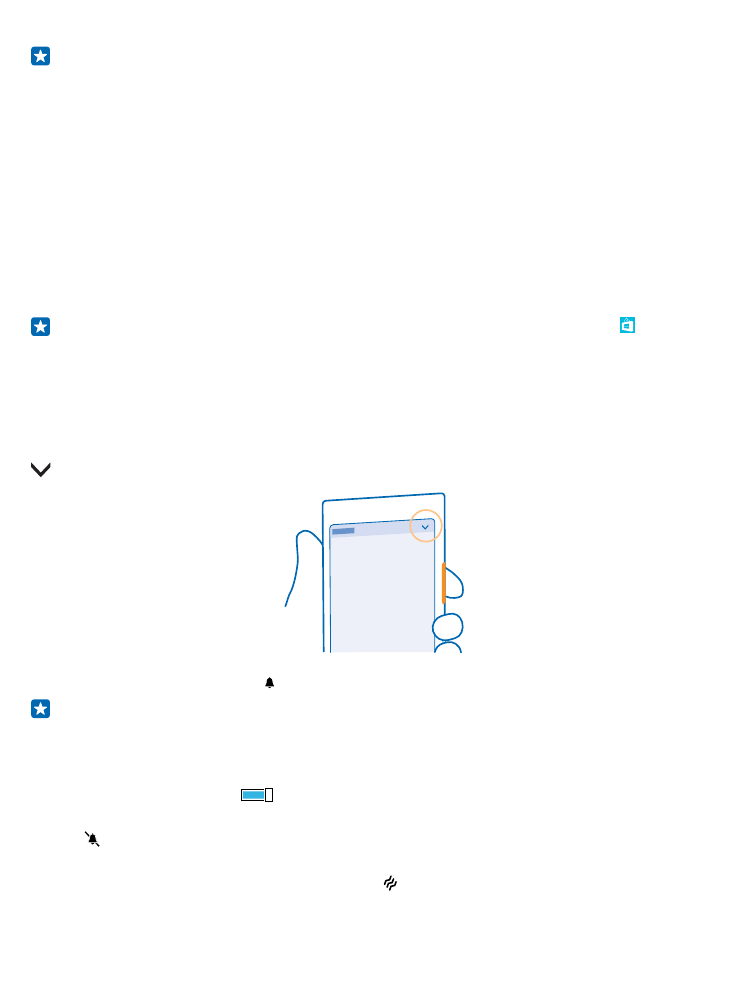
Wskazówka: Chcesz przypisać określony dzwonek do kontaktu, aby od razu rozpoznać tę
osobę, gdy zadzwoni? Edytuj dane kontaktu w centrum Kontakty.
Zmienianie dźwięków powiadomień
Dotknij zarządzanie dźwiękami aplikacji, a następnie dotknij żądanej aplikacji i wybierz dźwięk
powiadomienia.
Dodawanie nowych dzwonków z komputera do telefonu
Podłącz telefon do komputera przy użyciu kabla USB i za pomocą menedżera plików na komputerze
przenieś odpowiedni utwór do folderu dzwonków w telefonie. Na komputerze musi być zainstalowany
system Windows Vista, Windows 7, Windows 8 lub nowszy.
Aby ustawić dany utwór jako dzwonek, w widoku dzwonki+dźwięki dotknij opcji Dzwonek, a następnie
w obszarze Niestandardowe dotknij utworu.
Utwór można ustawić jako dzwonek pod warunkiem, że nie jest chroniony mechanizmem DRM i ma
mniej niż 30 MB.
Wskazówka: Chcesz utworzyć własny, niepowtarzalny dźwięk dzwonka? Dotknij Sklep i
pobierz aplikację Twórca Dzwonków.